用于审阅集的电子数据展示 (高级) 仪表板
提示
电子数据展示 (预览) 现已在新的 Microsoft Purview 门户中提供。 若要详细了解如何使用新的电子数据展示体验,请参阅 了解电子数据展示 (预览版) 。
重要
搜索配置文件视图已于 2024 年 3 月 31 日停用,在新的电子数据展示案例中不可用。
对于Microsoft Purview 电子数据展示 (Premium) 中的某些情况,可能需要查看大量文档和电子邮件。 在开始评审过程之前,可能需要快速分析你的料库,以确定有助于制定评审策略的趋势或关键统计信息。 为此,可以使用电子数据展示 (高级版) 仪表板 对审阅集进行快速分析。
提示
如果你不是 E5 客户,请使用 90 天Microsoft Purview 解决方案试用版来探索其他 Purview 功能如何帮助组织管理数据安全性和合规性需求。 立即从Microsoft Purview 合规门户试用中心开始。 了解有关 注册和试用条款的详细信息。
备注
在有限的时间内,新的 Microsoft Purview 门户中也提供了此经典电子数据展示体验。 在电子数据展示 (预览版中启用合规性门户经典电子数据展示体验) 体验设置,以便在新的 Microsoft Purview 门户中显示经典体验。
在Microsoft Purview 合规门户,转到电子数据展示>电子数据展示 (高级版) 以显示组织中的事例列表。
选择现有案例。
选择“ 审阅集 ”选项卡,然后选择审阅集。
在 “单个结果 ”下拉列表中,选择“ 搜索配置文件视图”。
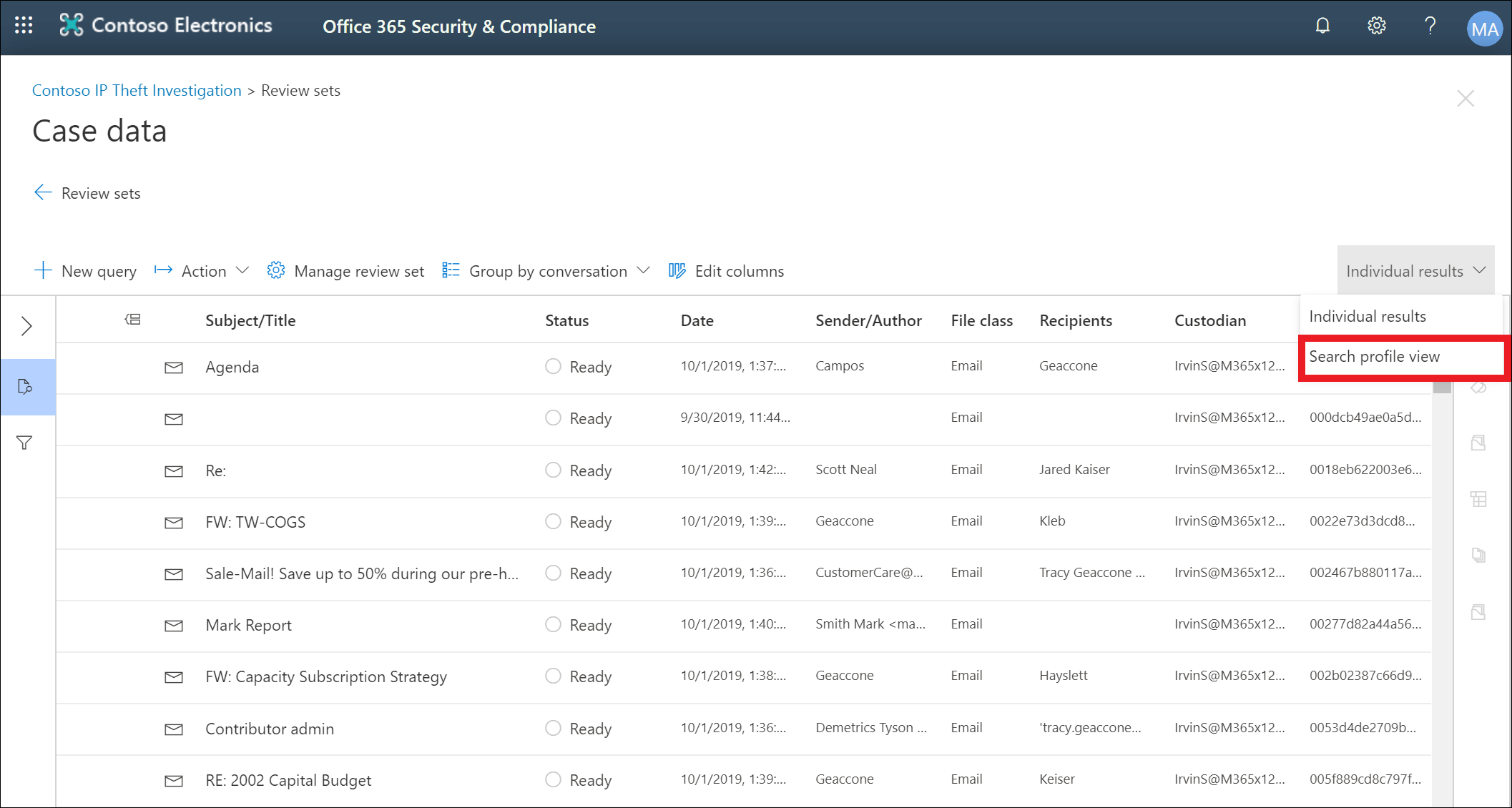
将显示 “搜索配置文件视图 ”页;首次显示此页面时,会显示三个默认小组件。
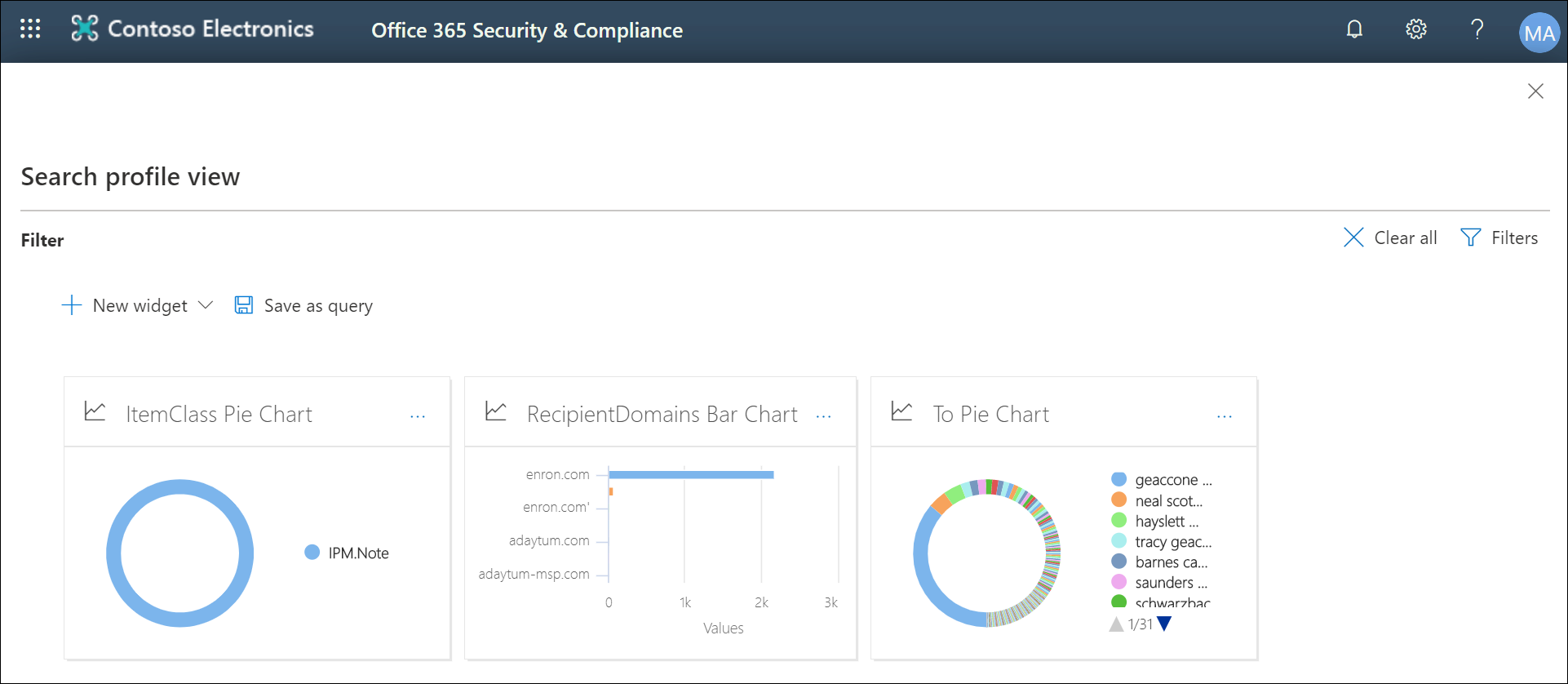
选择“ 新建”小组件 ,然后选择以下项之一:
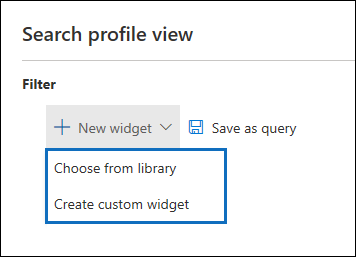
从库中选择: 显示小组件的默认库。 选择一个小组件,然后选择“ 添加 ”,将其添加到 “搜索配置文件视图 ”页上的小组件。
创建自定义小组件: 显示可用于设置自定义小组件的浮出控件页面。
若要创建自定义小组件,请在 “添加小组件 ”浮出控件页上执行以下操作:

a. 键入小组件的名称,该名称显示在小组件标题栏中。 需要命名小组件,但这有助于识别小组件数据。
b. 在“ 选择透视表 ”下拉列表中选择将用于小组件数据的属性。 此列表中的项目是审阅集中项目的可搜索属性。 有关这些属性的说明,请参阅 电子数据展示 (Premium) 中的文档元数据字段 。 本主题的 “可搜索字段名称 ”列中列出了小组件的透视选项。
c. 选择图表类型以显示所选透视属性中的数据。
选择“ 添加 ”以创建自定义小组件并将其显示在 “搜索配置文件视图 ”页上。
在小组件标题栏中选择“ ...” ,然后选择“ 应用条件”。
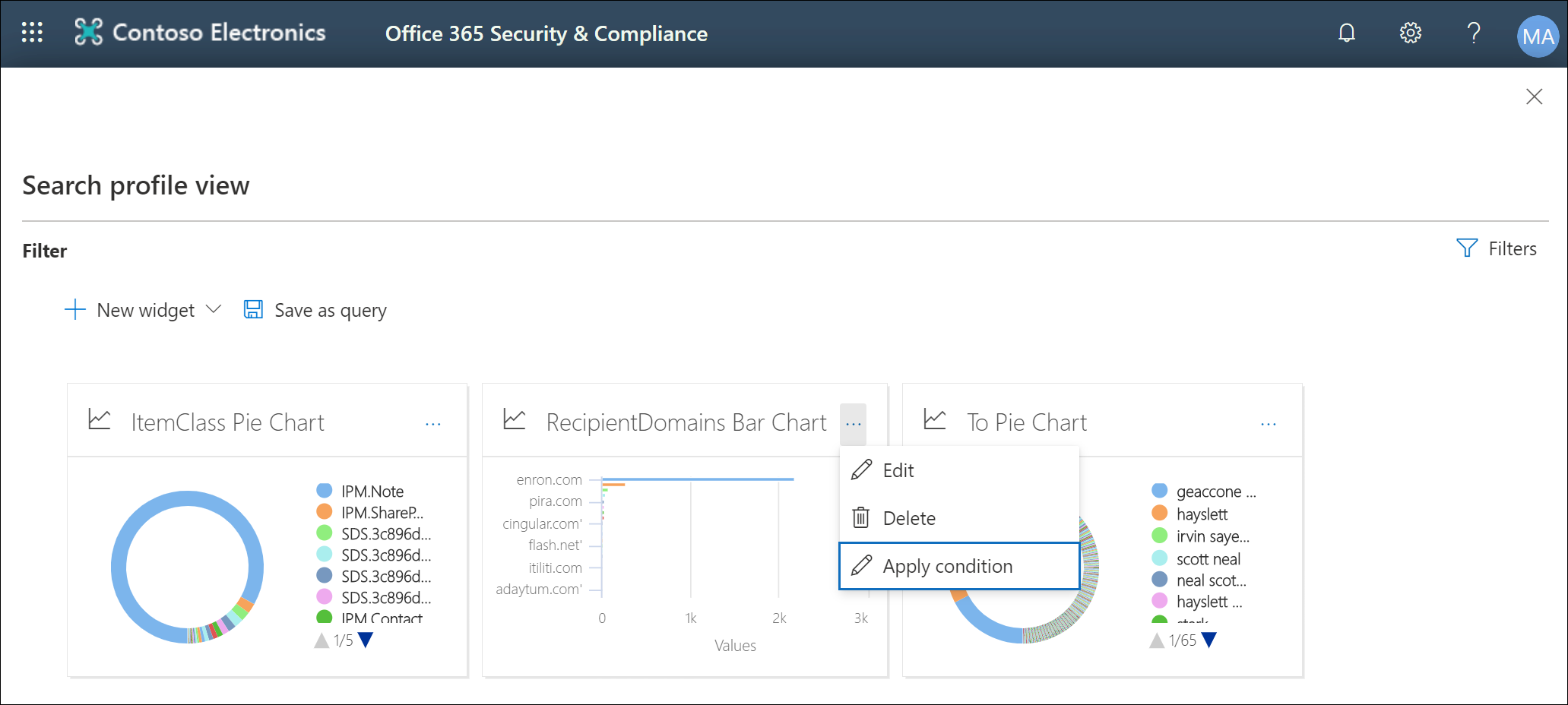
在浮出控件页上,选择小组件键或小组件图表上的元素以创建筛选器。
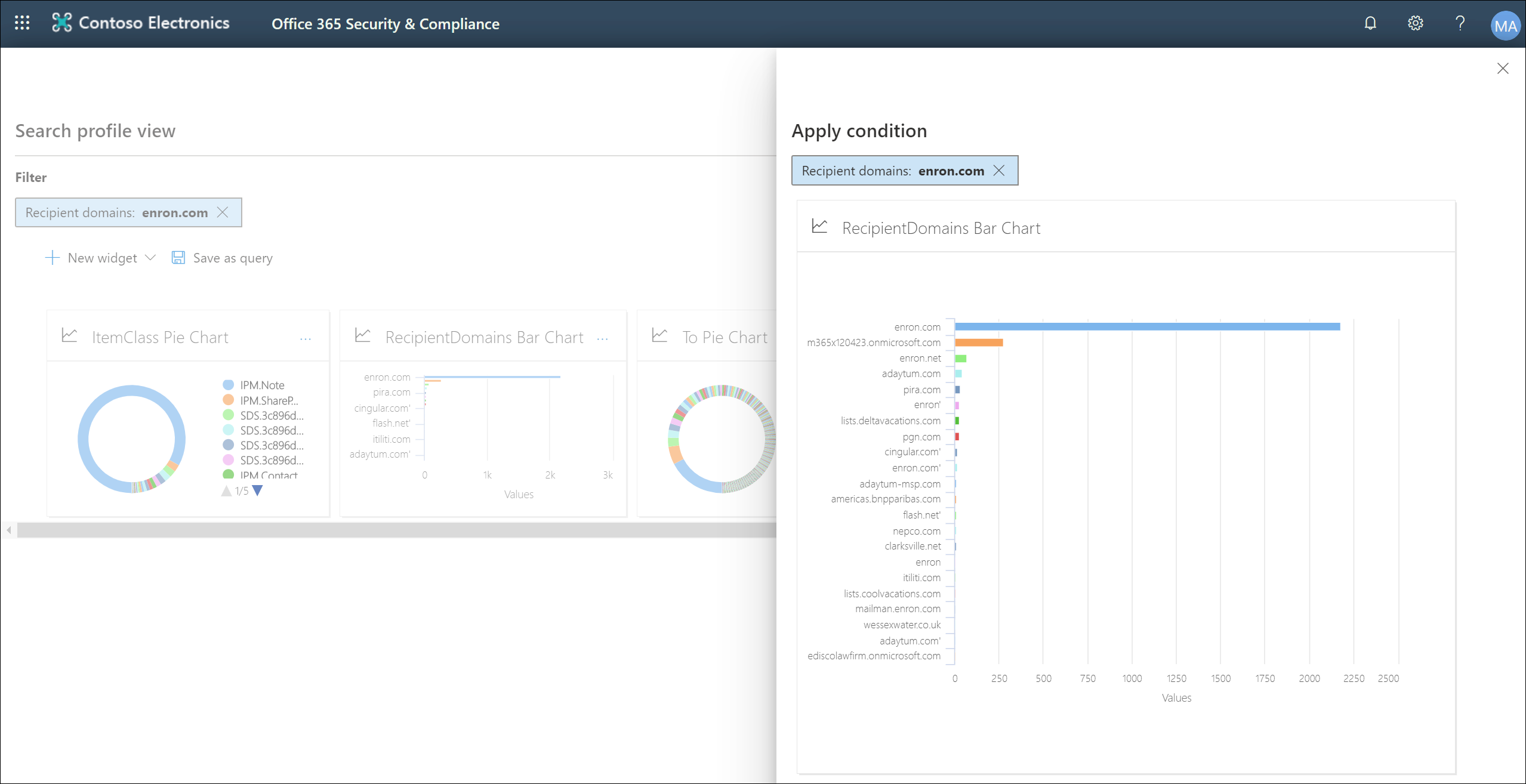
对其他小组件重复步骤 1-2 多个小组件。
完成后,选择“ 另存为查询 ”,将条件保存为评审集的新搜索查询。
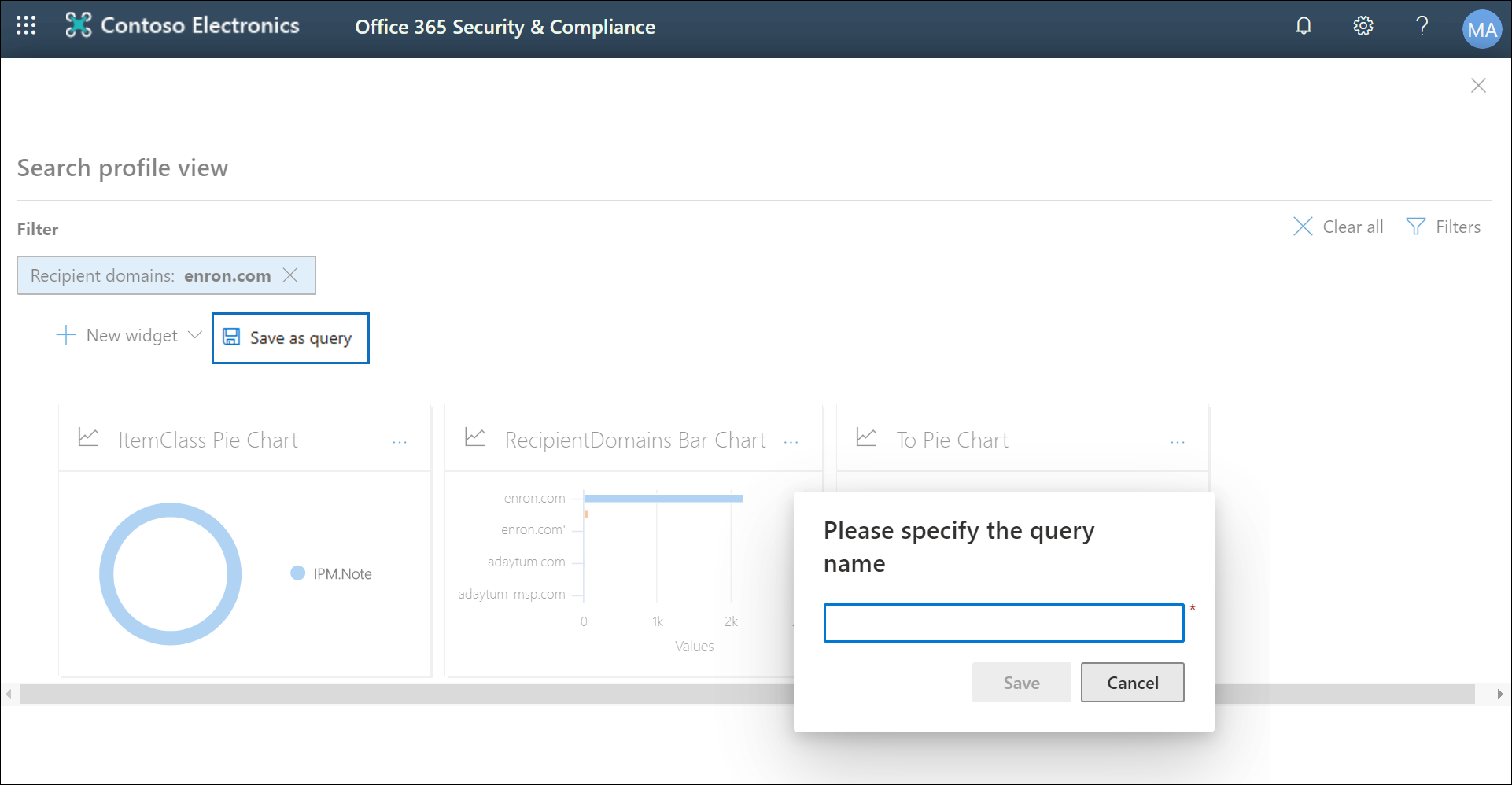
关闭 “搜索配置文件”视图 以返回到搜索结果视图。
如果已创建任何视觉筛选器,则生成的查询将应用于显示的搜索结果,在步骤 4 中保存的搜索查询将显示在“ 保存的查询”下。 有关审阅集查询的详细信息,请参阅 查询审阅集中的数据。